
- •ВВЕДЕНИЕ
- •1. РАБОТА С РАСТРОВОЙ ПОДЛОЖКОЙ
- •2. СОЗДАНИЕ ЦИФРОВОЙ МОДЕЛИ РЕЛЬЕФА МЕСТНОСТИ
- •4. РАЗБИВКА ТРАССЫ НА ПОПЕРЕЧНЫЕ ПРОФИЛИ
- •5. ПРОДОЛЬНЫЙ ПРОФИЛЬ
- •6. ПРИМЕНЕНИЕ РЕДАКТОРА ДЛЯ ОТГОНА ВИРАЖА
- •7. ПОПЕРЕЧНЫЙ ПРОФИЛЬ
- •7.1. Создание поперечного профиля через сценарий
- •8. ДОРОЖНАЯ ОДЕЖДА
- •Библиографический список
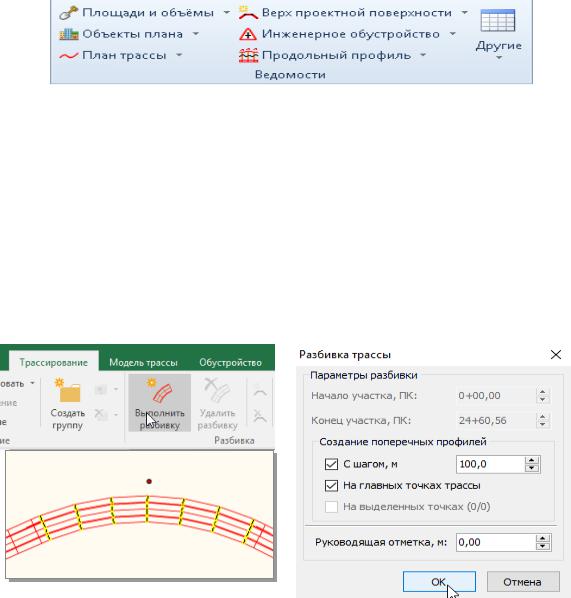
Рис. 26. Выбор формы ведомости плана трассы
4. РАЗБИВКА ТРАССЫ НА ПОПЕРЕЧНЫЕ ПРОФИЛИ
Для проектирования продольного профиля, верха проектной поверхности, поперечных профилей трассы и выполнения ряда других операций (подсчёта объёмов, построение проектной поверхности) необходимо разбить трассу на поперечные профили. После
разбивки трасса представляется в виде набора поперечных профи- |
|||||
лей (рис. 27). |
|
|
|
|
И |
|
|
|
|
|
|
|
|
|
|
Д |
|
|
|
|
А |
|
|
|
|
б |
|
|
|
|
и |
|
|
|
|
|
С |
|
|
|
|
Рис. 27. Выполнение разбивки трассы на пикеты, выбор параметров разбивки
Можно выполнить дополнительное создание поперечного профиля. Для создания дополнительного поперечного профиля на активной трассе нажмите кнопку "Трассирование">"Разбивка"> "Создание поперечного профиля". Клавиатурным эквивалентом данного действия является клавиша Insert. Указатель мыши примет вид прицела с перпендикуляром, проведённым к активной трассе, рядом с которым отображаются координаты относительно трассы. Для создания поперечного профиля щёлкните мышью (рис. 28). В появившемся диалоговом окне можно указать точное значение пикета нового поперечного профиля. Параметры сегментов проектной поверхности нового поперечного профиля интерполируются между ближайшими профилями, если конструкции проектной поверхно-
16
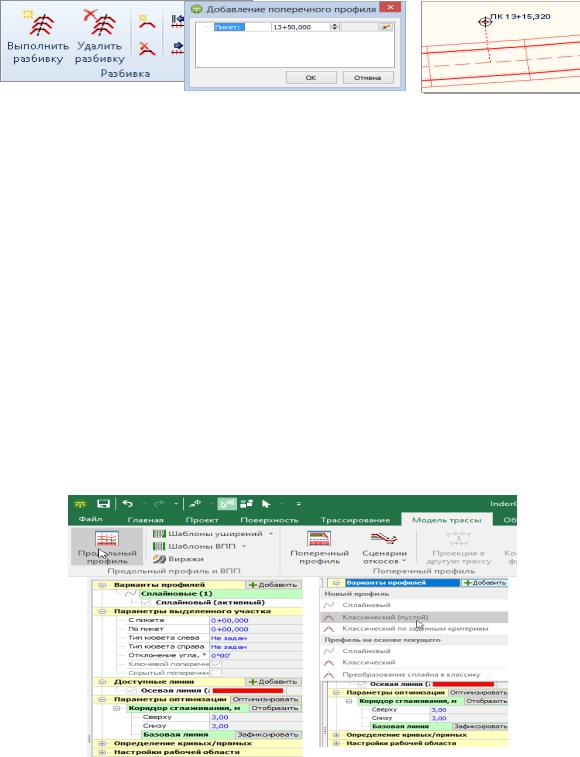
сти хотя бы частично совпадают. В противном случае, когда на ближайших поперечных профилях абсолютно разные конструкции проектной поверхности, параметры нового поперечника копируются из предыдущего [1, 2].
Рис. 28. Создание дополнительного поперечного профиля
5. ПРОДОЛЬНЫЙ ПРОФИЛЬ
Проектирование продольного профиля трассы осуществляется
И лоны и радиусы вертикальныхАкривых, длины вертикальных кри-
в специальном редакторе. Продольный профиль представляет про-
ная линия должна удовлетворять ограничениям на допустимые ук-
ектную линию, которая проектируется в соответствии с рекомендуемыми рабочими отметками, контрольнымиДотметками. Проект-
вых (вогнутых и выпуклых). Продольный профиль в системе
IndorCAD может быть запроектирован в нескольких вариантах классическим или сплайновымбметодом. Вариантное проектирование позволяет на основеисравнения запроектированных профилей
найти наиболее опт мальное решение. Для работы с продольным профилем необход мо открыть вкладку "Модель трассы">"ПродольныйСпроф ль" (р с. 29).
Рис. 29. Работа с продольным профилем, назначение метода проектирования
17

Продольный профиль может быть запроектирован классическим или сплайновым методом (рис. 30).
Классический метод. Продольный профиль трассы представляется в виде ломаной линии, в вершины которой вписаны дуги окружностей (метод тангенса). Построение продольного профиля классическим методом может быть произведено в автоматическом режиме с учётом ограничений на количество вершин и максимальный продольный уклон, минимально допустимые значения радиусов вертикальных кривых выпуклых и вогнутых, соблюдение минимальных значений вертикальных кривых.
Сплайновый метод. Продольный профиль трассы представляется в виде линии, отметки которой можно произвольно редактировать на каждом поперечном профиле. При этом может быть выполнен автоматический поиск оптимального (наиболее гладкого) профиля с учётом ограничений на допустимые вертикальные перемещения его точек. Применение этого метода наиболее эффективно при выполнении проектов реконструкции и ремонта автомобиль-
ных дорог, где требуется в условиях жёстких ограничений доста- |
||||
|
|
|
|
И |
точно точно повторить геометрию существующей дороги [1, 2]. |
||||
|
|
|
Д |
|
|
|
А |
|
|
|
б |
|
|
|
и |
|
|
|
|
С |
|
|
|
|
Рис. 30. Окно продольного профиля
Первоначально необходимо проанализировать рельеф местности: если равнинный − проектная линия будет наносится по обертывающей, в случае пересеченного рельефа − по секущей. Далее
18

необходимо проанализировать участки пониженных мест для установки водопропускных труб. Для более корректного построения на отдельных участках дороги необходимо менять разбивку пикетажа. Например, вводим "Разбить с шагом 20 м" (рис. 31). При выполнении данной операции лучше выбирать в таблице "Удаление ненужных поперечных профилей" >"Ничего не удалять".
|
И |
|
Д |
Рис. 31. Создание дополнительной разбивки на пикеты |
|
и |
|
Выделение вершины. ЧтоАы выделить вершину, подведите |
|
указатель мыши к соответствующему элементу графика и щёлкните |
|
С |
меню кривой пункт "Выделить |
мышью или выбер те в контекстномб |
|
вершину". Элемент выделенной вершины подсвечивается синим цветом.
Удаление вершины. Чтобы удалить вершину, выделите соответствующую вершине кривую и в контекстном меню выберите пункт "Удалить вершину" (рис. 32).
Рис. 32. Изменение положения вершины вертикальной кривой
19
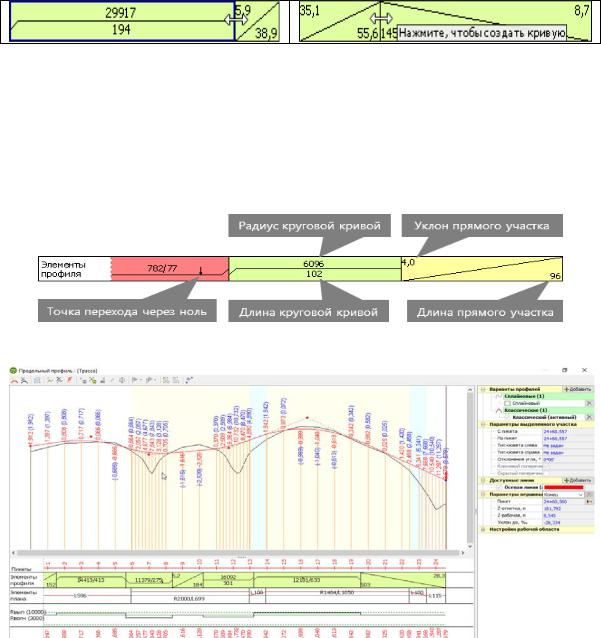
Изменение длины кривой, вписанной в вершину. Чтобы изме-
нить длину кривой вставки, выделите в графике соответствующий элемент и переместите границу с соседним элементом. При изменении длины кривой меняется и её радиус, а также длины граничащих прямых вставок.
Создание кривой между двумя прямыми вставками. Для этого подведите указатель мыши к границе между двумя прямыми участками. Указатель примет вид стрелок, направленных вправо и влево. Нажав и удерживая левую кнопку мыши, начните перемещение элементов вертикальной кривой (рис. 33).
Рис. 33. Изменение длины кривой, вписывание вертикальной кривой
При выполнении проектирования проектной линии программа анализирует ситуацию в соответствии с нормативами [3]. В случае несоответствия в окне продольного профиля в "Элементах профи-
ля" будут подсвечиваться красным несоответствующие участки и |
||||
|
|
|
|
И |
параметры (уклон, кривая, радиус) (рис. 34, 35). |
||||
|
|
|
Д |
|
|
|
А |
|
|
|
б |
|
|
|
Рис. 34. Контроль нормативных ограничений |
||||
и |
|
|
|
|
С |
|
|
|
|
Рис. 35. Продольный профиль после корректировки
20
